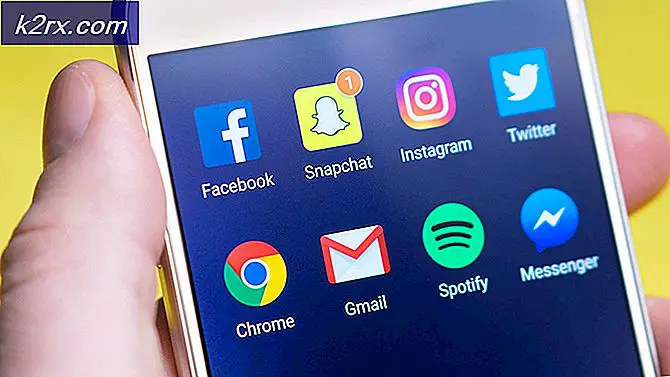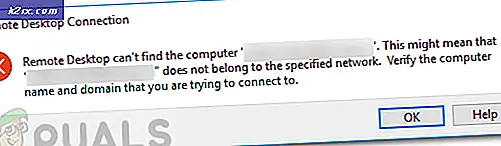วิธีแก้ไข GTA IV SecuLauncher Error
ผู้ใช้ Windows บางคนไม่สามารถเล่น GTA IV บนพีซีได้ พวกเขาจัดการเพื่อผ่านหน้าลงชื่อเข้าใช้ฮับโซเชียล แต่สุดท้ายพบข้อผิดพลาด: ‘SecuLauncher ไม่สามารถเริ่มแอปพลิเคชัน [2000]‘หลังจากที่เกมไม่สามารถเปิดตัวได้
ปรากฎว่ามีสาเหตุหลายประการที่อาจทำให้เกิด "SecuLauncher ไม่สามารถเริ่มแอปพลิเคชัน [2000]‘เมื่อเปิดตัว GTA IV:
วิธีที่ 1: เรียกใช้ GTA IV ด้วยการเข้าถึงของผู้ดูแลระบบ
ในกรณีที่คุณพบไฟล์ SecuLauncher ไม่สามารถเริ่มแอปพลิเคชัน [2000]ข้อผิดพลาดกับ GTA IV หลังจากที่คุณติดตั้งจากสื่อดั้งเดิม (ไม่ใช่ผ่าน Steam หรือตัวเรียกใช้งานเกมอื่น) ปัญหานี้อาจเกิดขึ้นได้เนื่องจากสิทธิ์ไม่เพียงพอ
ผู้ใช้ที่ได้รับผลกระทบหลายรายซึ่งก่อนหน้านี้ต้องรับมือกับปัญหานี้ยืนยันว่าพวกเขาสามารถแก้ไขปัญหานี้ได้โดยการแก้ไขลักษณะการทำงานเริ่มต้นของไฟล์ปฏิบัติการของเกมและบังคับให้เปิดโดยมีสิทธิ์เข้าถึงระดับผู้ดูแลระบบ
ในการดำเนินการนี้ให้ไปที่ตำแหน่งที่คุณติดตั้ง GTA 4 คลิกขวาที่ไฟล์ปฏิบัติการของเกมและคลิกที่ เรียกใช้ในฐานะผู้ดูแลระบบ จากเมนูบริบทที่เพิ่งปรากฏ เมื่อคุณเห็นไฟล์ UAC (การควบคุมบัญชีผู้ใช้) ให้คลิก ใช่ เพื่อให้สิทธิ์ผู้ดูแลระบบ
หากเกมเปิดตัวได้ดีโดยไม่มี SecuLauncher ไม่สามารถเริ่มแอปพลิเคชัน [2000],คุณเพิ่งยืนยันว่าก่อนหน้านี้คุณกำลังจัดการกับปัญหาการเข้าถึงของผู้ดูแลระบบ
ในกรณีที่คุณออกจากสิ่งที่เป็นอยู่คุณจะต้องทำขั้นตอนนี้ซ้ำทุกครั้งที่คุณเปิดเกม อย่างไรก็ตามคุณสามารถปรับเปลี่ยนลักษณะการทำงานเริ่มต้นของการปฏิบัติการของเกมเพื่อให้แน่ใจว่ามีสิทธิ์เปิดเกมด้วยการเข้าถึงของผู้ดูแลระบบเสมอ
วิธีตั้งค่าลักษณะการทำงานเริ่มต้นนี้มีดังนี้
- คลิกขวาที่ทางลัด GTA IV หรือบนปฏิบัติการของเกมหลัก (gtaIV.exe) แล้วคลิก คุณสมบัติ จากเมนูบริบทที่เพิ่งปรากฏ
- เมื่อคุณอยู่ใน คุณสมบัติ เลือกหน้าจอ ความเข้ากันได้ จากเมนูด้านบนจากนั้นเลื่อนลงไปที่ การตั้งค่า และทำเครื่องหมายในช่องที่เกี่ยวข้องกับ เรียกใช้โปรแกรมนี้ในฐานะผู้ดูแลระบบ.
- คลิก สมัคร เพื่อบันทึกการเปลี่ยนแปลงจากนั้นรีสตาร์ทคอมพิวเตอร์และดูว่าปัญหาได้รับการแก้ไขแล้วหรือไม่
หากเกมปฏิบัติการได้รับการกำหนดค่าให้ทำงานด้วยการเข้าถึงของผู้ดูแลระบบแล้ว แต่คุณยังคงเห็นข้อผิดพลาด ‘SecuLauncher ไม่สามารถเริ่มแอปพลิเคชัน [2000]‘เลื่อนลงไปที่การแก้ไขที่เป็นไปได้ถัดไปด้านล่าง
วิธีที่ 2: การติดตั้ง Visual C ++ Redistributable Package
ปรากฎว่าหนึ่งในสาเหตุที่พบบ่อยที่สุดที่จะทำให้เกิด SecuLauncher ไม่สามารถเริ่มแอปพลิเคชัน [2000]ด้วย GTA IV เป็นอินสแตนซ์ที่เวอร์ชันของระบบปฏิบัติการไม่มีไฟล์ไลบรารีเก่า แต่มีความสำคัญสองสามไฟล์ที่รวมอยู่ในแพ็คเกจการติดตั้งเริ่มต้นที่จัดทำโดย Rockstar Games
ผู้ใช้บางรายที่พบปัญหานี้ได้รายงานว่าปัญหาได้รับการแก้ไขแล้วหลังจากที่พวกเขาดาวน์โหลดและติดตั้งแพ็คเกจ Visual C ++ 2005 Service pack 1 Redist รุ่นที่เข้ากันได้
บันทึก: โปรดทราบว่าคุณจะต้องติดตั้งเวอร์ชันที่เข้ากันได้กับสถาปัตยกรรมระบบปฏิบัติการของคุณ
ติดตั้ง Visual C ++ 2005 Service Pack 1 Redist Package ทำตามคำแนะนำด้านล่าง:
- เยี่ยมชมสิ่งนี้ Microsoft.com หน้าดาวน์โหลดและเลือกภาษาที่เหมาะสมจากนั้นคลิกที่ดาวน์โหลดเพื่อไปยังหน้าถัดไป
บันทึก: หากคุณต้องการหลีกเลี่ยงการดาวน์โหลดแพ็คเกจ redist นี้คุณควรจะสามารถค้นหาได้ในเครื่องโดยไปที่ คอมพิวเตอร์ของฉัน (File Explorer)> Steam> Steamapps> ทั่วไป> Grand Theft Auto IV> ตัวติดตั้ง และเรียกใช้ vcredist_x86.exe หรือ vcredist_x64.exe ขึ้นอยู่กับสถาปัตยกรรมระบบปฏิบัติการของคุณ
- จากนั้นทำเครื่องหมายในช่องที่เกี่ยวข้องกับไฟล์เครดิต - แต่โปรดระมัดระวังในการเลือกอันที่สอดคล้องกับสถาปัตยกรรมระบบปฏิบัติการของคุณแล้วคลิก ต่อไป เพื่อเริ่มการดาวน์โหลด
- เมื่อการดาวน์โหลดเสร็จสิ้นให้เปิดไฟล์ปฏิบัติการติดตั้ง Vcredist และปฏิบัติตามคำแนะนำบนหน้าจอเพื่อติดตั้งแพ็คเกจเครดิตบนคอมพิวเตอร์ที่มีข้อความ "SecuLauncher ไม่สามารถเริ่มแอปพลิเคชัน [2000] ’
- หลังจากการติดตั้งเสร็จสิ้นให้รีบูตเครื่องคอมพิวเตอร์ของคุณและดูว่าปัญหาได้รับการแก้ไขหรือไม่ในการเริ่มต้นระบบครั้งถัดไปโดยพยายามเปิด GTA IV อีกครั้ง
ในกรณีที่ปัญหาเดิมยังคงมีอยู่ให้เลื่อนลงไปที่การแก้ไขที่เป็นไปได้ถัดไปด้านล่าง
วิธีที่ 3: การเรียกใช้เกมในโหมดความเข้ากันได้ (Windows 10 เท่านั้น)
หากคุณกำลังพบกับไฟล์ ปัญหาใน Windows 10 และคุณติดตั้งเกม จากสื่อแบบดั้งเดิมอาจเป็นไปได้ว่าคุณกำลังเผชิญกับปัญหาความเข้ากันได้ ตามที่ปรากฎ GTA IV เวอร์ชันนี้จะได้รับการติดตั้งในลักษณะที่แตกต่างออกไปซึ่งอาจทำให้เกิดปัญหาความเข้ากันได้กับ Windows 10
ผู้ใช้บางรายที่เคยพบกับไฟล์ "SecuLauncher ไม่สามารถเริ่มแอปพลิเคชัน [2000]"ได้รายงานว่าในที่สุดพวกเขาก็สามารถแก้ไขปัญหาได้หลังจากที่พวกเขาบังคับให้เรียกใช้ไฟล์ปฏิบัติการเพื่อรันด้วยการเข้าถึงของผู้ดูแลระบบ
หากสถานการณ์นี้ใช้ได้ให้ทำตามคำแนะนำด้านล่างเพื่อบังคับให้เกมทำงานในโหมดความเข้ากันได้กับ Windows 7:
- ใช้ File Explorer เพื่อนำทางไปยังตำแหน่งที่คุณติดตั้ง GTA IV ไว้ก่อนหน้านี้และคลิกขวาที่ไฟล์ปฏิบัติการหลัก จากนั้นคลิกที่ คุณสมบัติ จากเมนูบริบทที่เพิ่งปรากฏ
- เมื่อคุณอยู่ใน คุณสมบัติ เลือกเมนู ความเข้ากันได้ จากเมนูแนวตั้งที่ด้านบน จากนั้นเลือกช่องที่เกี่ยวข้องเรียกใช้โปรแกรมนี้ในความเข้ากันได้โหมดจากนั้นเลือกWindows XP (Service Pack 3) หรือ Windows 7 (หาก Windows XP ไม่พร้อมใช้งาน) จากเมนูแบบเลื่อนลงที่เกี่ยวข้อง
- คลิก สมัคร เพื่อบันทึกการเปลี่ยนแปลงจากนั้นเปิดเกมอีกครั้งและดูว่าปัญหาได้รับการแก้ไขแล้วหรือไม่
ในกรณีที่คุณยังพบไฟล์ "SecuLauncher ไม่สามารถเริ่มแอปพลิเคชัน [2000]"ข้อผิดพลาดเลื่อนลงไปที่การแก้ไขที่เป็นไปได้ถัดไปด้านล่าง
วิธีที่ 4: ตรวจสอบความสมบูรณ์ของเกม
ภายใต้สถานการณ์บางอย่างคุณอาจคาดหวังว่าจะได้เห็นไฟล์ "SecuLauncher ไม่สามารถเริ่มแอปพลิเคชัน [2000]"เกิดข้อผิดพลาดเนื่องจากไฟล์เกมบางไฟล์ไม่สอดคล้องกัน ผู้ใช้บางรายที่กำลังดิ้นรนกับข้อผิดพลาดนี้เมื่อเปิดเกมจาก Steam ยืนยันว่าปัญหาได้รับการแก้ไขแล้วหลังจากที่พวกเขาตรวจสอบความสมบูรณ์ของแคชผ่านการตั้งค่าของ Steam
หากสถานการณ์นี้ใช้ได้และคุณไม่แน่ใจในการดำเนินการดังกล่าวให้ทำตามคำแนะนำด้านล่างนี้:
- เปิด Steam และเข้าถึงไฟล์ ห้องสมุด เมนูจากรายการหมวดหมู่ที่มีอยู่ที่ด้านบน จากนั้นคลิกขวาที่ GTA IV จากรายการเกมที่มีอยู่ในห้องสมุดของคุณแล้วเลือก คุณสมบัติ จากเมนูบริบทที่เพิ่งปรากฏ
- เมื่อคุณอยู่ใน คุณสมบัติ หน้าจอของ GTA IV เลื่อนไปที่แท็บ Local Files แล้วคลิกที่ไฟล์ตรวจสอบความสมบูรณ์ของไฟล์เกม
- เมื่อตรวจสอบความสมบูรณ์ของเกมแล้วให้ลองเปิดเกมอีกครั้งและดูว่าไฟล์ "SecuLauncher ไม่สามารถเริ่มแอปพลิเคชัน [2000]"ข้อผิดพลาดได้รับการแก้ไขแล้ว
วิธีที่ 5: การติดตั้ง GFWL
อีกสถานการณ์ที่พบได้บ่อยซึ่งอาจทำให้เกิดไฟล์ "SecuLauncher ไม่สามารถเริ่มแอปพลิเคชัน [2000]"ข้อผิดพลาดคือกรณีที่ผู้ใช้ไม่ได้ติดตั้งไคลเอนต์ GFWL เวอร์ชันล่าสุด (Games for Windows Live)
แม้ว่าคอมโพเนนต์ GFWL จะล้าสมัยไปแล้วและตอนนี้ถูกแทนที่ด้วยโครงสร้างพื้นฐานใหม่ที่ขับเคลื่อนโดย Xbox Live แต่เกมเก่าที่สร้างขึ้นเพื่อใช้ SecuROM จะไม่สามารถเปิดตัวได้เว้นแต่คุณจะใช้ GFWL build ล่าสุด
ใน Windows 10 การอัปเดต Windows ได้รับการกำหนดค่าให้อัปเดตคอมโพเนนต์ GFWL นี้โดยอัตโนมัติ แต่ใน Windows 8.1 ขึ้นไปคุณจะต้องทำการอัปเดตด้วยตนเองด้วยตนเอง
หากสถานการณ์นี้ใช้ได้คุณควรจะแก้ไขปัญหาได้โดยการติดตั้งโปรแกรมแก้ไขที่จะแทนที่การเข้าสู่ระบบ GFWL แบบเดิม คำแนะนำโดยย่อเกี่ยวกับวิธีการดำเนินการดังต่อไปนี้:
- เข้าถึง Microsoft นี้ ลิงค์ จากเบราว์เซอร์ของคุณและรอจนกว่าจะดาวน์โหลดการตั้งค่า GFWL เวอร์ชันล่าสุด
- เมื่อการดาวน์โหลดเสร็จสิ้นให้ดับเบิลคลิกที่ gfwlivesetup.exe แล้วคลิก ใช่ ที่ การควบคุมบัญชีผู้ใช้ แจ้งให้อนุญาตการเข้าถึงของผู้ดูแลระบบ
- จากนั้นทำตามคำแนะนำบนหน้าจอเพื่อทำการติดตั้งให้เสร็จสมบูรณ์ (คุณจะเห็นหน้าจอการติดตั้งสำเร็จ)
- เมื่อการติดตั้งเสร็จสมบูรณ์อย่าเปิดแอปพลิเคชัน เพียงรีสตาร์ทคอมพิวเตอร์และเปิด GTA IV เมื่อการเริ่มต้นครั้งถัดไปเสร็จสมบูรณ์และดูว่ารหัสข้อผิดพลาดได้รับการแก้ไขหรือไม่
หากรหัสข้อผิดพลาดเดียวกันยังคงเกิดขึ้นให้เลื่อนลงไปที่การแก้ไขที่เป็นไปได้ถัดไปด้านล่าง
วิธีที่ 6: ข้าม SecuROM
หากคุณไม่สะดวกในการติดตั้งซอฟต์แวร์ที่ล้าสมัยเช่น GFWL คุณสามารถข้ามการตรวจสอบ SecuROM ได้ทั้งหมดโดยการเพิ่มไฟล์ไดนามิกลิงก์ไลบรารี (.DDL) ที่เรียกว่าIPHLPAPI.DLLด้วยการเพิ่มไฟล์นี้ลงในเส้นทางของเกมผู้ใช้ที่ได้รับผลกระทบบางรายได้พยายามข้ามการตรวจสอบ SecuRom บน GTA 4 ซึ่งทำให้พวกเขาสามารถรันเกมได้โดยไม่ต้องเผชิญกับ "SecuLauncher ไม่สามารถเริ่มแอปพลิเคชัน [2000]"ข้อผิดพลาดที่ ทุกการเริ่มต้น.
ในการบังคับใช้การแก้ไขนี้ให้ดาวน์โหลดไฟล์ IPHLPAPI.DLL และใช้เครื่องมือเช่น WinZip, WinRar หรือ 7zip เพื่อแยกเนื้อหาของไฟล์เก็บถาวรลงในเส้นทางของเกมโดยตรง (ในไดเร็กทอรีเดียวกับที่คุณมีไฟล์ปฏิบัติการ GTA4)
หลังจากที่คุณจัดการคัดลอกไฟล์เรียบร้อยแล้วให้รันเกมอีกครั้งและดูว่าข้อความแสดงข้อผิดพลาดได้รับการแก้ไขแล้วหรือไม่